Criar um corrimão atraente para seus corrimões em Cinema 4D não é apenas uma questão de estética, mas também de funcionalidade. Neste guia, você aprenderá como projetar o corrimão de forma eficiente para obter resultados realistas. O trabalho com splines e o objeto Sweep pode trazer algumas armadilhas, mas com os passos corretos, você dominará esses desafios.
Principais descobertas
- A apresentação de um corrimão no Cinema 4D é feita através da combinação de splines e do gerador Sweep.
- Preste atenção à forma do corrimão, pois curvas refletem melhor os destaques e melhoram a aparência geral.
- Erros na configuração do spline podem levar a deformas indesejadas; você pode corrigi-los com uma interpolação dura.
Instruções passo a passo
Para dar o toque final ao seu corrimão, siga estas etapas:
Comece criando os splines que definirão o corrimão. Para isso, abra a vista superior e selecione a ferramenta Spline. Posicione os pontos de acordo com seu design, certificando-se de que não sejam perfeitamente icônicos; pequenas imprecisões não são problemáticas. Você pode corrigir os pontos a qualquer momento.

No próximo passo, mude para o modo de modelagem e use a ferramenta Mover para arrastar o spline para a posição desejada — geralmente na parte superior das hastes do corrimão. Reserve um tempo para garantir que o spline esteja na posição correta.
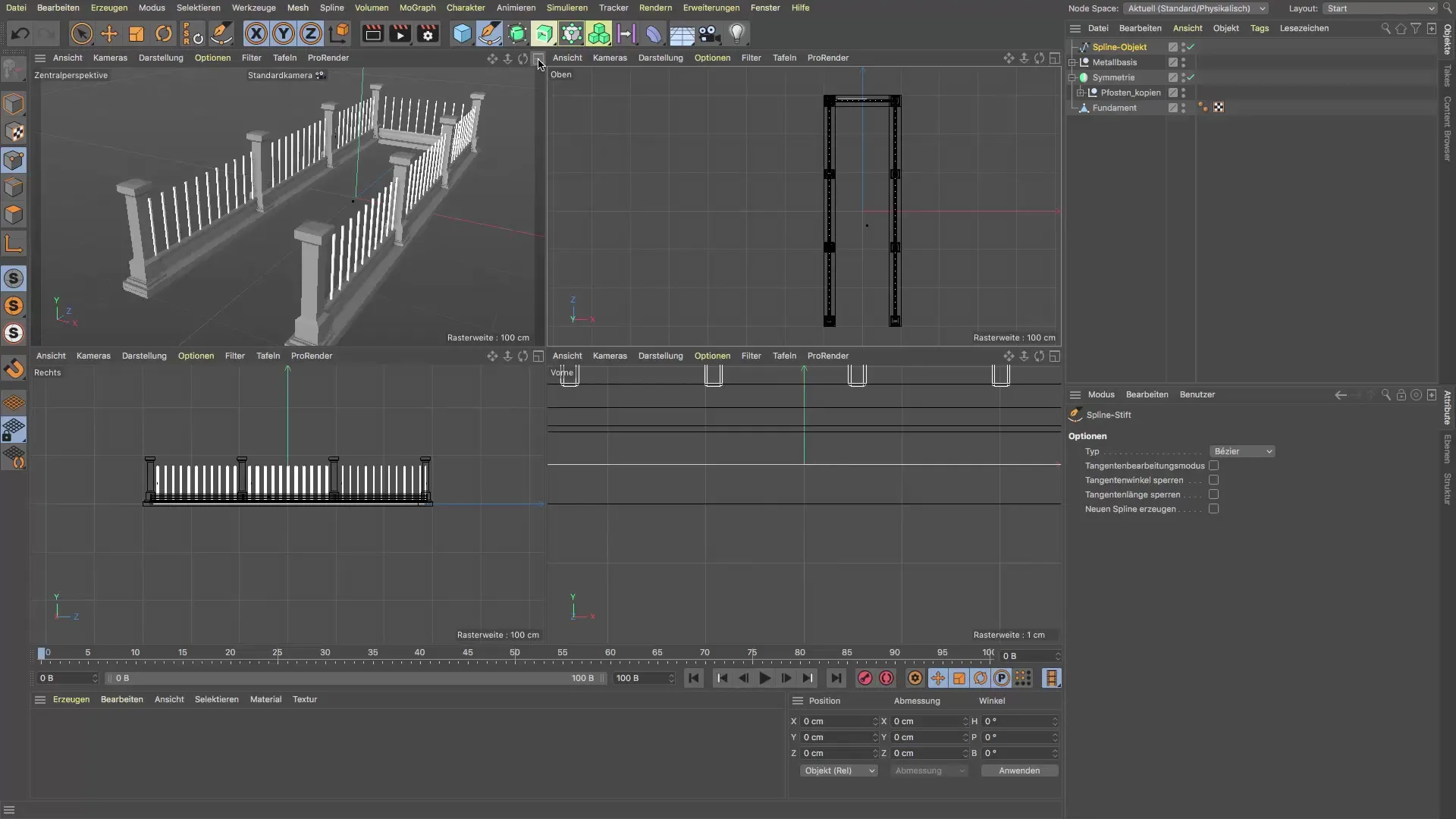
Agora é a vez do perfil do corrimão. Você pode usar um simples retângulo como base. Defina o tamanho do retângulo para 6 cm de largura e 2 cm de altura. Isso proporcionará um corrimão proporcional que pareça realista.
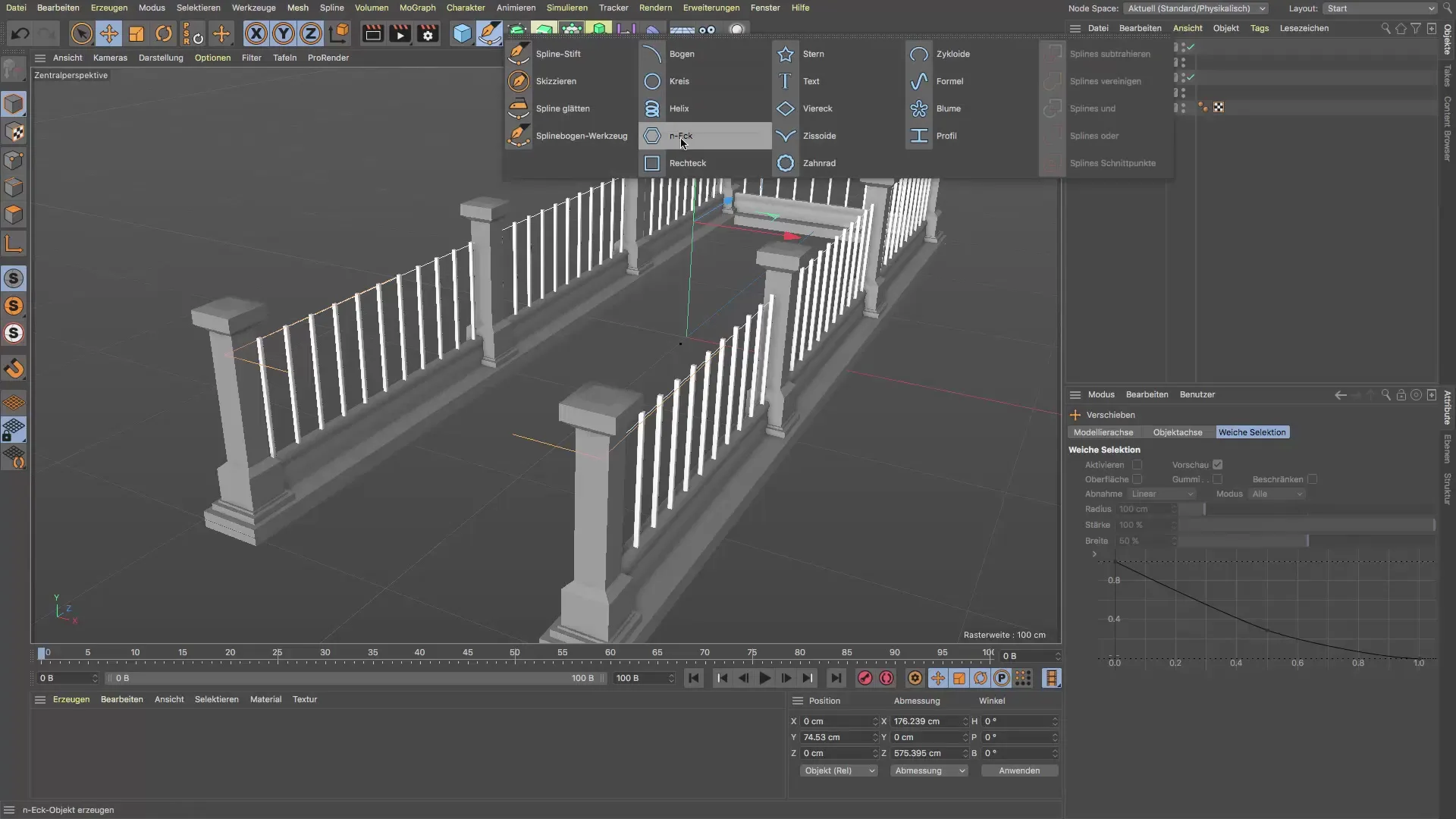
Para agora conectar o corrimão ao spline, arraste o gerador Sweep sobre os dois splines. Coloque os splines dentro do Sweep. Certifique-se de que o spline que determina a direção seja ajustado para cima o suficiente para obter a forma desejada.

O próximo passo envolve arredondar a borda superior do corrimão. Você pode fazer isso desligando brevemente o gerador Sweep e, em seguida, selecionando o retângulo. Com as seleções ao vivo, você pode arredondar os pontos superiores para criar a curva desejada.
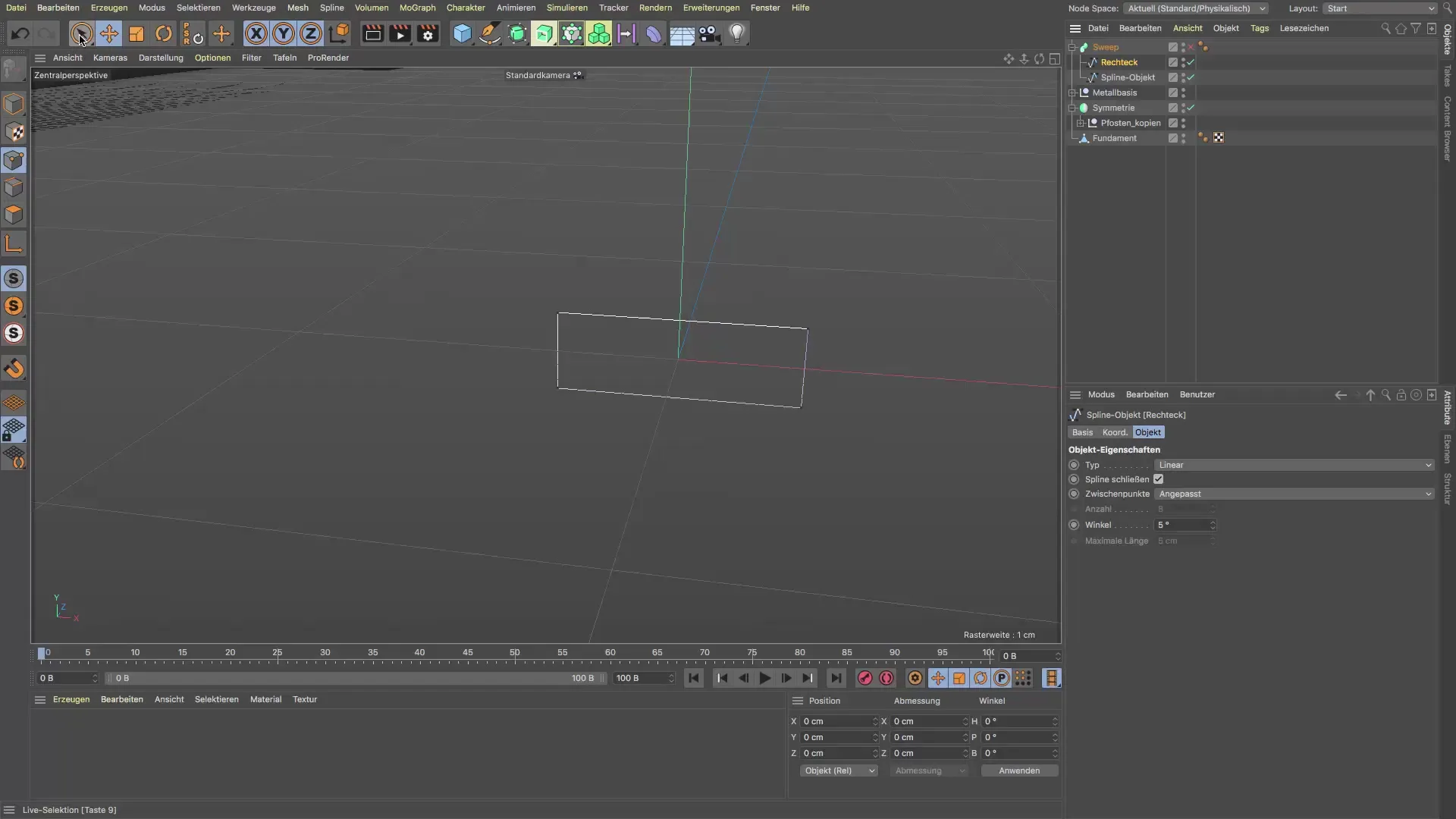
Para evitar distorções na forma, certifique-se de que o corrimão esteja corretamente alinhado. Às vezes, as curvas não aparecem no local desejado. Nesse caso, você precisa girar o perfil spline em seu eixo. Ative o modo de eixo para essa rotação e tenha cuidado para não mover todo o spline.

Se você perceber que a forma não se encaixa, volte para as opções de modelagem e selecione “Adicionar tangentes” no menu do spline. Altere a interpolação para dura para garantir que os pontos do spline permaneçam retos e evitem deforma indesejadas.
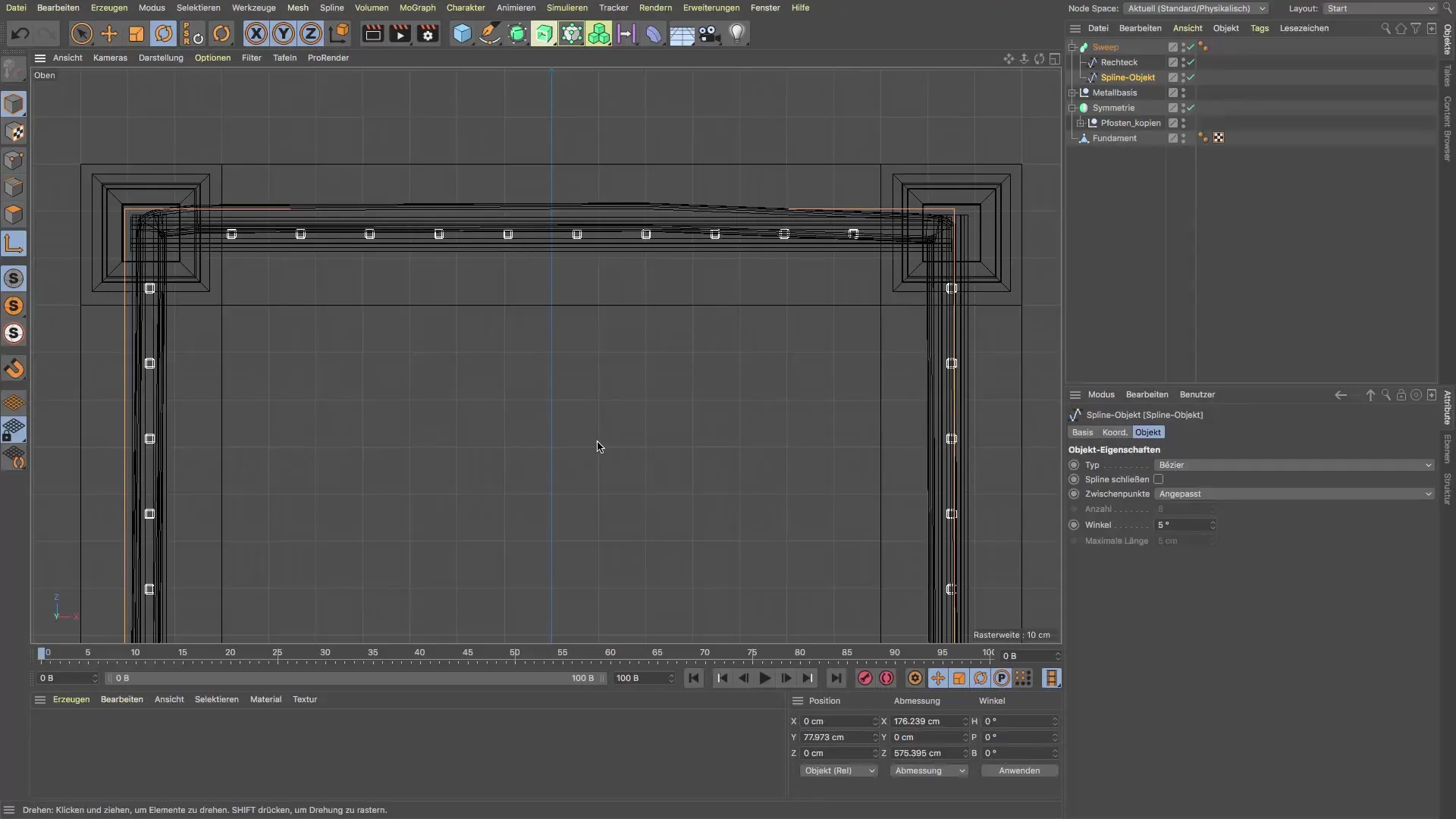
Em seguida, você pode otimizar a posição do corrimão. Verifique o alinhamento das linhas selecionando os pontos e ajustando-os para que fiquem perfeitos entre as hastes do corrimão. Esta etapa é crucial para tornar o corrimão visualmente atraente.
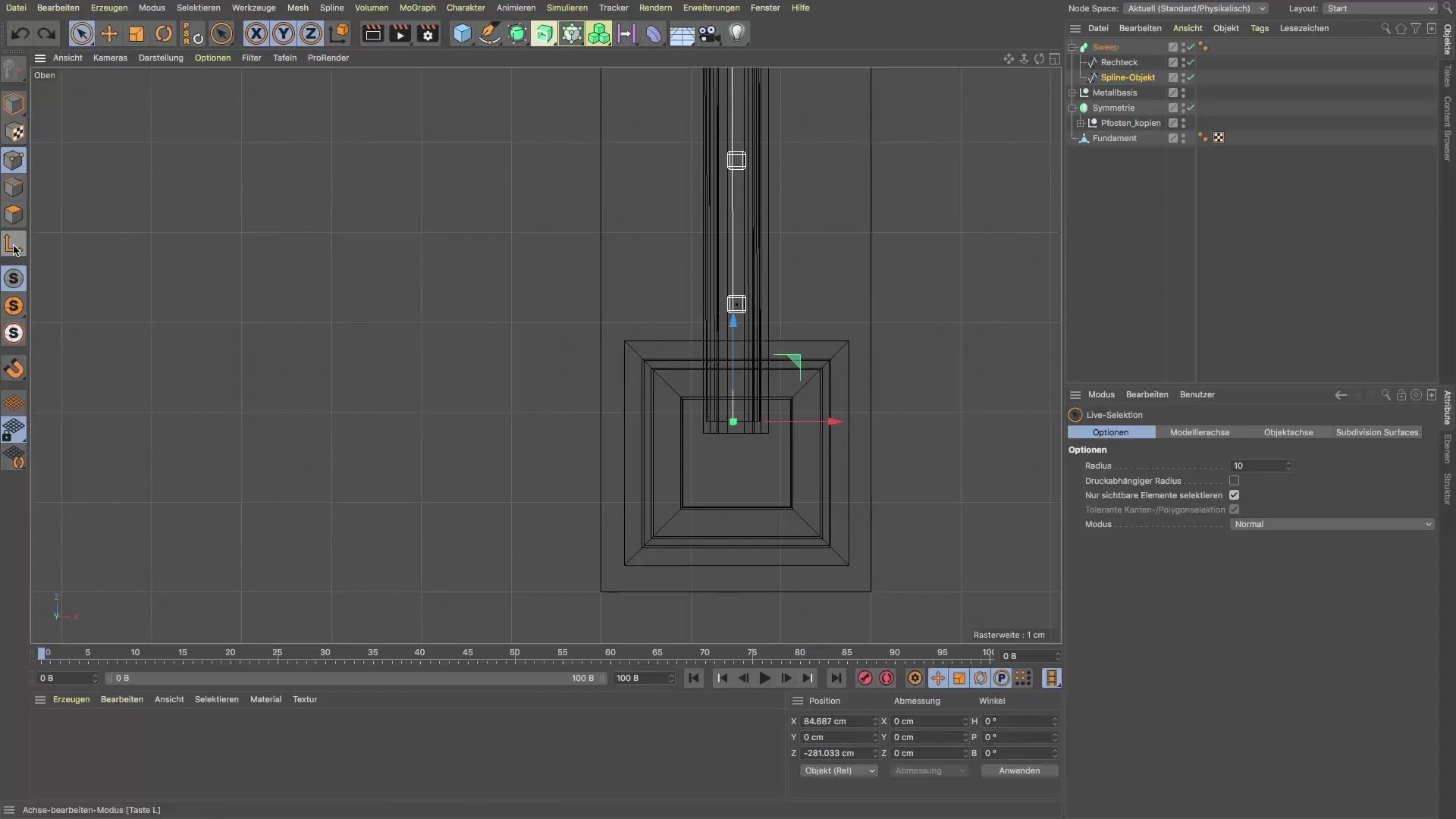
Após refinamentos, você deve revisar tudo novamente. Certifique-se de que todos os pontos estejam corretos e que o corrimão não tenha deformações estranhas. Com esses últimos ajustes, seu corrimão receberá o visual final que você desejava.

Resumo – Corrimão no Cinema 4D: Design e Ajuste Perfeito
Criar um corrimão no Cinema 4D requer atenção aos detalhes e um bom entendimento das ferramentas. Com a combinação correta de splines e do gerador Sweep, você pode alcançar resultados atraentes mesmo sem conhecimentos profundos. Com um pouco de prática, você será capaz de projetar corrimãos realistas que darão o toque final ao seu projeto.
Perguntas frequentes
Como eu crio um corrimão no Cinema 4D?Você pode criar um corrimão conectando dois splines com um gerador Sweep e ajustando a forma com a ferramenta de modelagem.
Por que as curvas são importantes para meu corrimão?As curvas ajudam a capturar os destaques, dando ao seu corrimão uma aparência mais realista.
Como posso evitar deformações indesejadas no spline?Certifique-se de usar uma interpolação dura para alinhar os pontos do spline de forma reta.
Há uma maneira fácil de ajustar o tamanho do perfil do corrimão?Sim, você pode ajustar as dimensões do retângulo e escalonar rapidamente para alcançar um tamanho ideal para seu corrimão.
Como o modo de eixo afeta a edição dos meus splines?O modo de eixo permite que você gire apenas o eixo do spline, mantendo toda a forma estável sem distorcê-la.


